Τι είναι οι πίνακες ελέγχου και οι αναφορές στο Excel;

Στο Excel, είναι κρίσιμο να κατανοήσουμε τη διαφορά μεταξύ αναφορών και πινάκων εργαλείων για την αποτελεσματική ανάλυση και οπτικοποίηση δεδομένων.
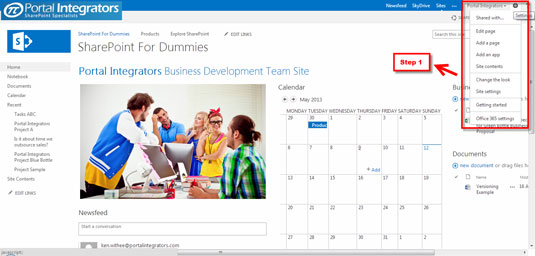
Στην επάνω αριστερή γωνία του ιστότοπου, επιλέξτε το εικονίδιο με το γρανάζι.
Επιλέξτε Προσθήκη εφαρμογής.
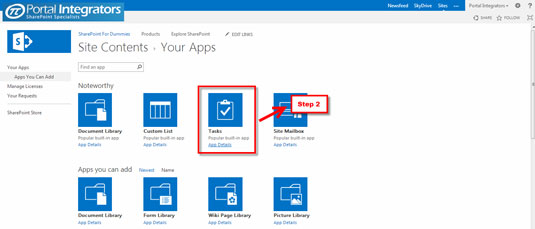
Από τη λίστα των διαθέσιμων εφαρμογών του SharePoint 2013, επιλέξτε Εργασίες.
Θα εμφανιστεί ένα αναδυόμενο πλαίσιο.
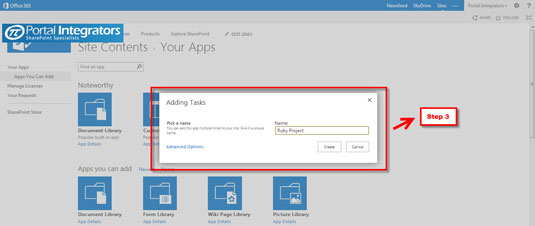
Εισαγάγετε ένα όνομα για το έργο σας.
Όλες οι εργασίες σας θα εμπίπτουν σε αυτό το όνομα έργου. Θα το δείτε στη λίστα Περιεχομένων του ιστότοπού σας .
Εισαγάγετε ένα όνομα για το έργο σας.
Όλες οι εργασίες σας θα εμπίπτουν σε αυτό το όνομα έργου. Θα το δείτε στη λίστα Περιεχομένων του ιστότοπού σας .
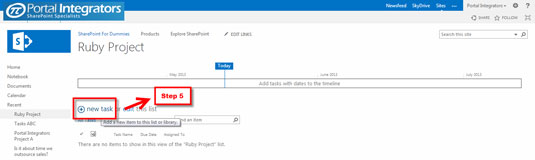
Κάντε κλικ στη νέα εργασία.
Αυτό σας δίνει τη δυνατότητα να προσθέσετε στοιχεία ενεργειών στο έργο σας.
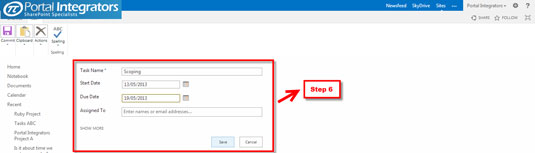
Για να εισαγάγετε την πρώτη σας εργασία, απλώς πληκτρολογήστε το Όνομα, την Ημερομηνία έναρξης, την Ημερομηνία λήξης και το άτομο στο οποίο έχει ανατεθεί.
Ορισμένες από τις εργασίες σας μπορεί να εξαρτώνται από την ολοκλήρωση μιας προηγούμενης δραστηριότητας.
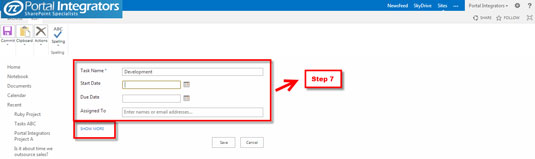
(Προαιρετικό) Μπορείτε να δημιουργήσετε έναν σύνδεσμο μεταξύ εργασιών κάνοντας κλικ στο κουμπί Εμφάνιση περισσότερων.
Αυτό θα σας επιτρέψει να συνδέσετε τις εργασίες σας με έναν Προκάτοχο .
(Προαιρετικό) Μπορείτε να δημιουργήσετε έναν σύνδεσμο μεταξύ εργασιών κάνοντας κλικ στο κουμπί Εμφάνιση περισσότερων.
Αυτό θα σας επιτρέψει να συνδέσετε τις εργασίες σας με έναν Προκάτοχο .
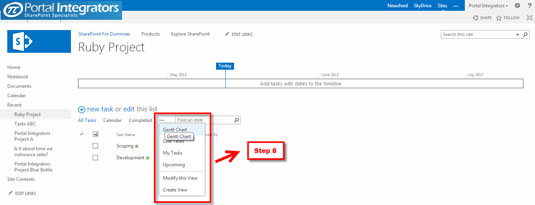
Αφού καταχωρίσετε όλες τις εργασίες σας, μπορείτε να αλλάξετε την προβολή της σύνοψης εργασιών επιλέγοντας από μια αναπτυσσόμενη λίστα.
Πιθανότατα μπορείτε να μαντέψετε ποια επιλογή πρέπει να κάνετε για να δείτε τη λίστα σας σε ένα γράφημα Gantt.
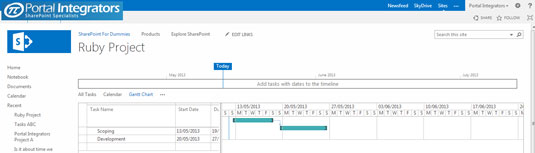
Επιλέξτε Γράφημα Gantt.
Η λίστα εργασιών με την προβολή γραφήματος Gantt φέρνει τη διαχείριση έργου στο cloud. Το SharePoint 2013 αυξάνει τη συνεργασία και την παραγωγικότητα φέρνοντας λειτουργικότητα που δεν είναι μόνο εύκολη στη χρήση, αλλά αλλάζει και την παραδοσιακή διαχείριση έργων.
Στο Excel, είναι κρίσιμο να κατανοήσουμε τη διαφορά μεταξύ αναφορών και πινάκων εργαλείων για την αποτελεσματική ανάλυση και οπτικοποίηση δεδομένων.
Ανακαλύψτε πότε να χρησιμοποιήσετε το OneDrive για επιχειρήσεις και πώς μπορείτε να επωφεληθείτε από τον αποθηκευτικό χώρο των 1 TB.
Ο υπολογισμός του αριθμού ημερών μεταξύ δύο ημερομηνιών είναι κρίσιμος στον επιχειρηματικό κόσμο. Μάθετε πώς να χρησιμοποιείτε τις συναρτήσεις DATEDIF και NETWORKDAYS στο Excel για ακριβείς υπολογισμούς.
Ανακαλύψτε πώς να ανανεώσετε γρήγορα τα δεδομένα του συγκεντρωτικού πίνακα στο Excel με τέσσερις αποτελεσματικές μεθόδους.
Μάθετε πώς μπορείτε να χρησιμοποιήσετε μια μακροεντολή Excel για να αποκρύψετε όλα τα ανενεργά φύλλα εργασίας, βελτιώνοντας την οργάνωση του βιβλίου εργασίας σας.
Ανακαλύψτε τις Ιδιότητες πεδίου MS Access για να μειώσετε τα λάθη κατά την εισαγωγή δεδομένων και να διασφαλίσετε την ακριβή καταχώρηση πληροφοριών.
Ανακαλύψτε πώς να χρησιμοποιήσετε το εργαλείο αυτόματης σύνοψης στο Word 2003 για να συνοψίσετε εγγραφές γρήγορα και αποτελεσματικά.
Η συνάρτηση PROB στο Excel επιτρέπει στους χρήστες να υπολογίζουν πιθανότητες με βάση δεδομένα και πιθανότητες σχέσης, ιδανική για στατιστική ανάλυση.
Ανακαλύψτε τι σημαίνουν τα μηνύματα σφάλματος του Solver στο Excel και πώς να τα επιλύσετε, βελτιστοποιώντας τις εργασίες σας αποτελεσματικά.
Η συνάρτηση FREQUENCY στο Excel μετράει τις τιμές σε έναν πίνακα που εμπίπτουν σε ένα εύρος ή bin. Μάθετε πώς να την χρησιμοποιείτε για την κατανομή συχνότητας.





